
Hướng dẫn thay đổi hình nền khoá trong bài viết này sẽ giúp bạn cá nhân hoá máy tính của mình hơn, mang lại cảm hứng hơn mỗi khi bật máy. Click xem ngay hướng dẫn!
Khi máy tính Windows 11 của bạn được khoá (phím tắt Windows + L). Bạn sẽ thấy màn hình khoá hiển thị đồng hồ, thông tin ngày tháng và hình nền khác với màn hình desktop. Bạn có thể dễ dàng tuỳ chỉnh hoặc xoá hình nền được hiển thị trên màn hình này thông qua cài đặt trên laptop, máy tính. Chi tiết hơn mời bạn xem tiếp bên dưới nhé!
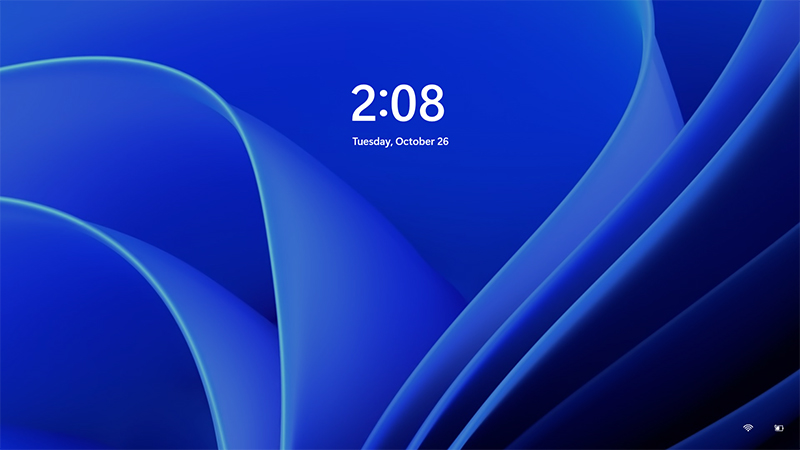
Màn hình khoá Windows 11
Hướng dẫn nhanh: Nhấp chuột phải lên màn hình desktop chọn Personalize > Chọn Lock screen > Tại mục Personalize Your Lock Screen bạn chọn Picture (chọn một hình) hoặc Slideshow (Chọn 1 folder gồm nhiều hình) > Chọn Browse photos > Tìm và chọn hình nền trên máy là xong.
Bước 1: Nhấp chuột phải lên màn hình desktop chọn Personalize.

Cài đặt cá nhân hoá
Bước 2: Chọn Lock screen.

Truy cập cài đặt màn hình khoá
Bước 3: Chọn hình nền
Tại mục Personalize Your Lock Screen cung cấp cho bạn 3 lựa chọn hình nền:
+ Windows spotlight: Đây là tuỳ chọn hình nền khoá mặc định trên Windows 11, tuỳ chọn này lấy hình ảnh do Microsoft cung cấp từ Internet và sẽ thay đổi hằng ngày.
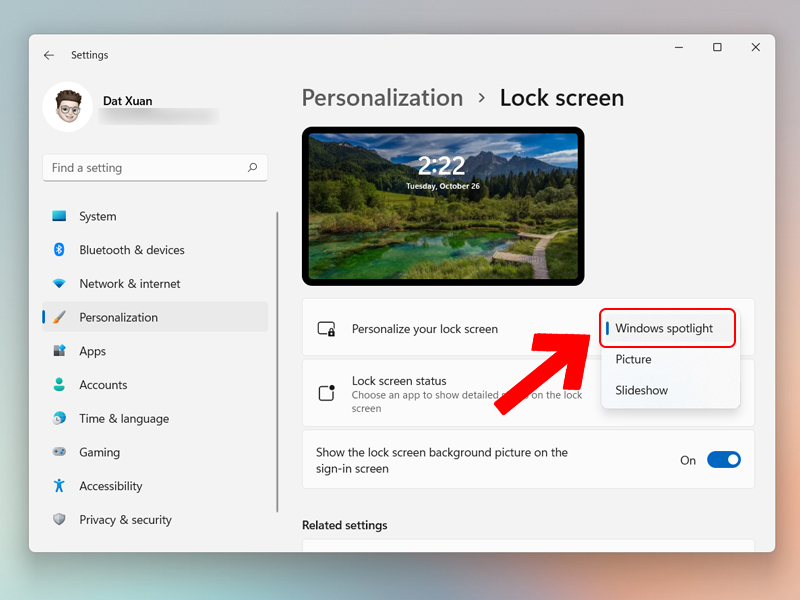
Tuỳ chọn Windows spotlight
+ Picture: Chọn một hình nền.
Bạn có thể chọn hình ảnh từ danh sách Recent images hoặc nhấn Browse photos và chọn hình ảnh của riêng bạn.
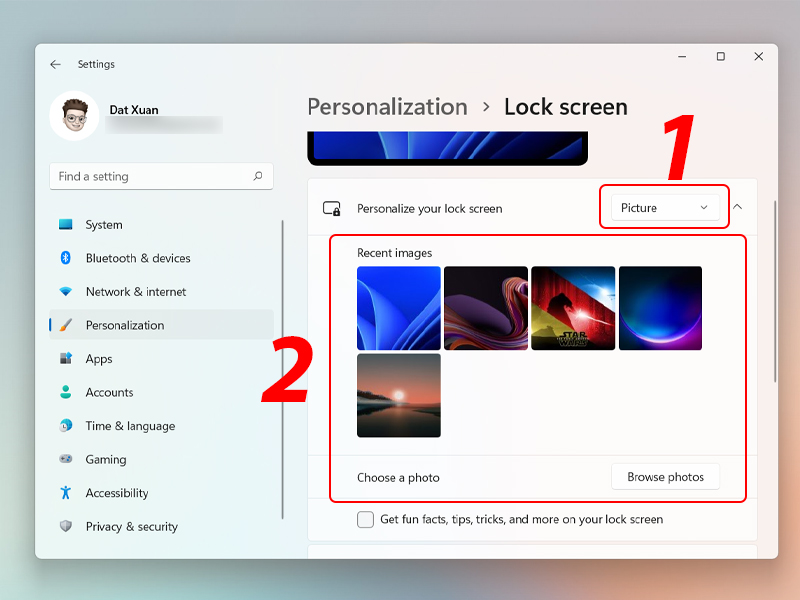
Tuỳ chọn Picture
+ Slideshow: Tuỳ chọn sử dụng nhiều hình nền và tự động thay đổi xoay vòng theo thời gian.
Bạn có thể duyệt tìm đến thư mục chứa đầy hình ảnh bạn muốn sử dụng bằng cách nhấn vào Browse.
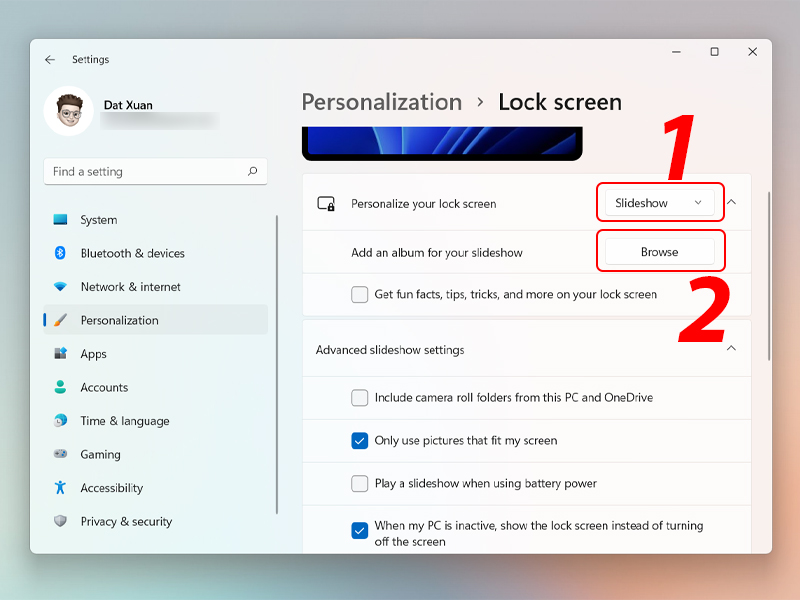
Tuỳ chọn Slideshow
Hướng dẫn nhanh: Nhấp chuột phải lên màn hình desktop chọn Personalize > Chọn Lock screen > Gạt nút Show the lock screen background picture on the sign-in screen sang Off.
Bước 1: Nhấp chuột phải lên màn hình desktop chọn Personalize.
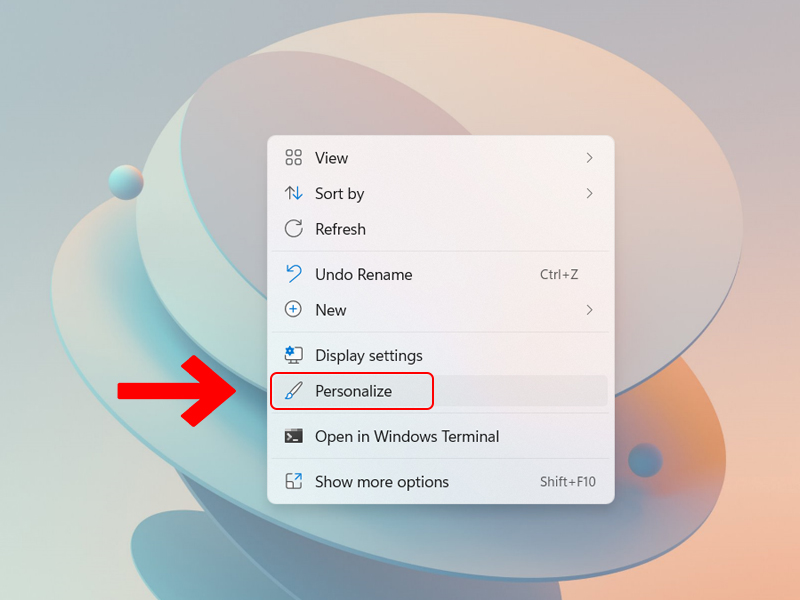
Cài đặt cá nhân hoá
Bước 2: Chọn Lock screen.

Cài đặt màn hình khoá
Bước 3: Gạt nút Show the lock screen background picture on the sign-in screen sang Off.
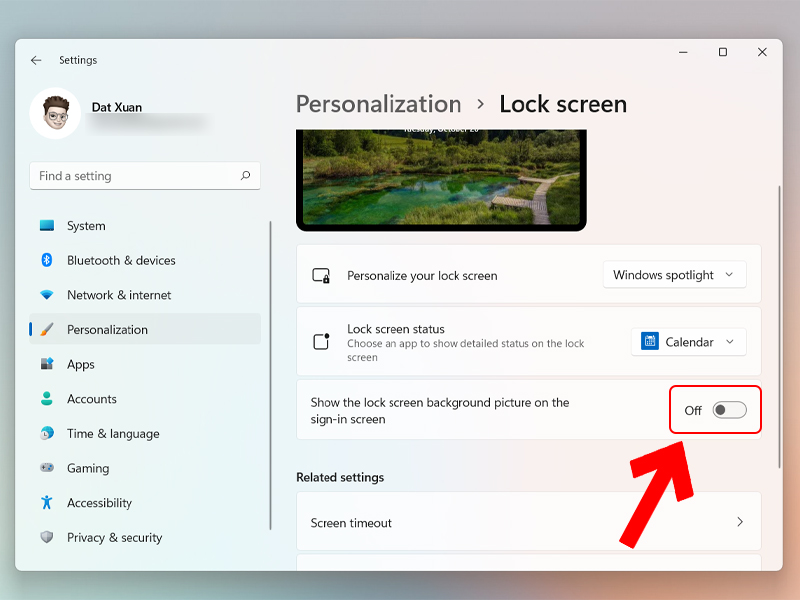
Tuỳ chọn tắt hình nền khoá
Có thể bạn chưa biết, 100% Laptop Trung Tâm Bảo Hành bán ra đều tích hợp sẵn Windows bản quyền (được cập nhật Windows 11 từ Microsoft). Nếu bạn đang tìm mua Laptop để học tập và làm việc, hãy bấm vào Laptop chính hãng - Windows bản quyền để lựa cho mình một mẫu nhé.
Vừa rồi là hướng dẫn thay đổi hình nền khoá trên máy tính Windows 11, chúc bạn thực hiện thành công.
Vienmaytinh 178 Hoàng Văn Thụ chuyên sửa chữa bảo hành các dòng điện thoại laptop máy tính bảng PC Gaming Surface Đồng Hồ cho khách hàng trên toàn TP.HCM.